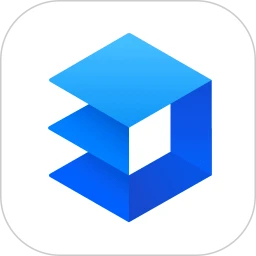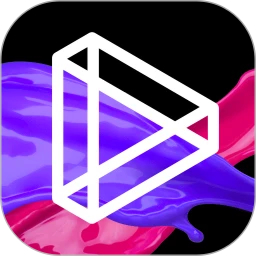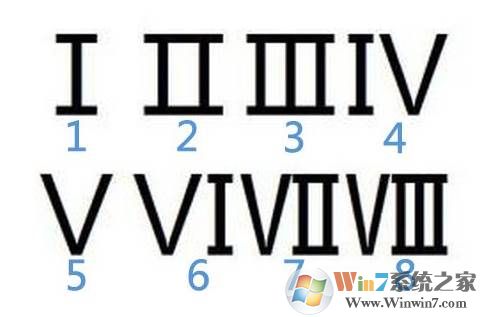
Win10下罗马数字输入方法:
1、以Win10自带的微软拼音为例,很简单,只要在音频状态下,输入拼音,然后在候选词中就可以看到罗马数字了。如下图
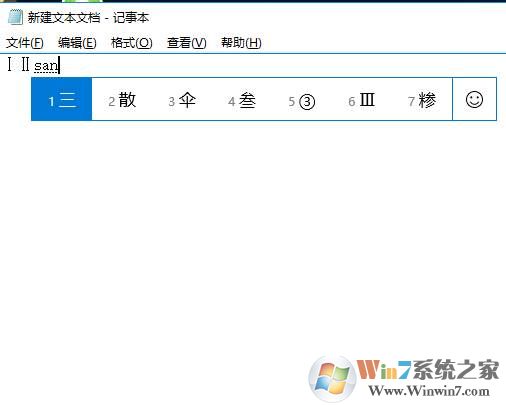
2、其它输入法 以2345输入法为例,右键点击软键盘,然后选择数字序号,然后点击上面的罗马数字就可以输入了。
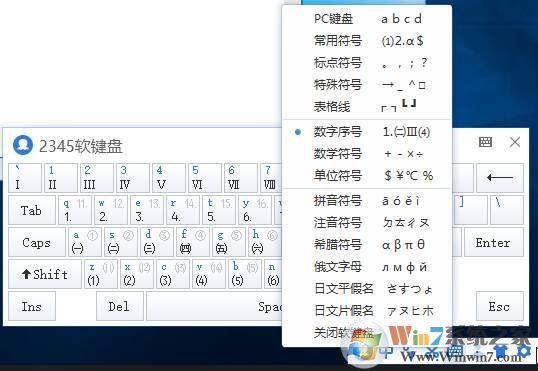
也可以和大多输入法一样 使用V1 V2 V3 V5一样来找到罗马数字并输入
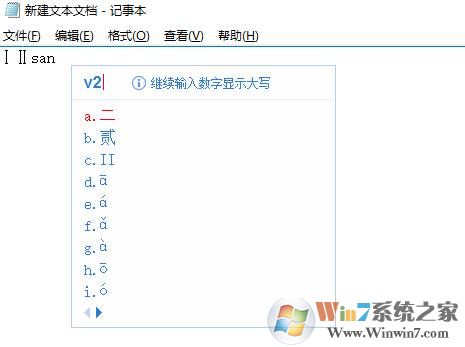
3、以搜狗输入法为例(其他很多输入法也和搜狗输入法的打法一样,比如百度输入法),在你想打的数字前面加一个v字母(注意是小写的)。比如我要打罗马数字的5,那么我就只需要输入v5,那么在输入法里就会出现5的各种写法,选择罗马的数字就可以了。不只是5可以这样打,所有的罗马数字都可以哦。
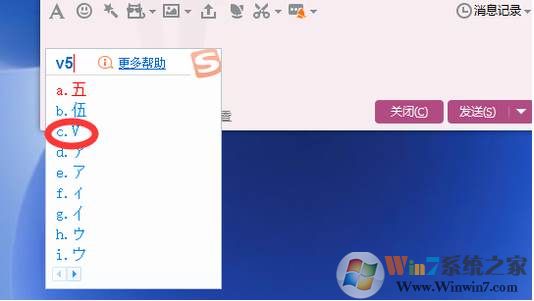
罗马数字怎么打?看了上面的教程是不是觉的很简单呢,只要使用输入法自带的功能就可以搞定了。